
Edmund Richardson
0
4307
216
 Si posee un dispositivo Nokia Lumia, entonces está utilizando el elegante sistema operativo Windows Phone de Microsoft. Revisado cada pocos meses, este sistema operativo ha pasado por varias versiones.
Si posee un dispositivo Nokia Lumia, entonces está utilizando el elegante sistema operativo Windows Phone de Microsoft. Revisado cada pocos meses, este sistema operativo ha pasado por varias versiones.
Siguiendo su inicial “puros huesos” lanzamiento en octubre de 2010, dos actualizaciones clave han seguido. El primero fue el “NoDo” actualización, que introdujo copiar y pegar en la plataforma. No mucho tiempo después de esto a mediados o finales de 2011 fue el “Mango” actualización, que entregó una variedad de adiciones interesantes, como la integración de Twitter, mensajes entre servicios roscados y cambio de tareas.
Actualizar su software móvil es importante, independientemente del dispositivo que posea. Sin embargo, con los problemas que enfrentan algunos propietarios de Nokia Lumia, la actualización es vital para lograr la funcionalidad completa de su teléfono.
Por qué actualizar?
Hay varias razones por las cuales debes actualizar tu dispositivo.
Para los usuarios de Nokia Lumia, hay varios problemas con el lanzamiento inicial de los teléfonos Lumia 710 y 800 que han esperado varios meses para su resolución. Lo más notorio de esto es la continua falta de conexión Wi-Fi, disponible en otros teléfonos con Windows (incluido el Nokia Lumia 900) y el “apagón de la pantalla” que ocurre durante las llamadas telefónicas.
Las actualizaciones se envían a su teléfono a través del cliente Zune (Windows Vista o 7) o el Conector de Windows Phone para Mac. Después de que se inicia una actualización, tarda unos 30 minutos en completarse.
Comprobando actualizaciones
Para verificar si hay una actualización lista para su Lumia, abra Configuración> Buscar actualizaciones, solicitando a su teléfono que se comunique con su proveedor de red. Si sabe que hay una actualización disponible pero no se detecta ninguna, verifique los pasos necesarios para forzar una actualización Cómo forzar una actualización en su Windows Phone Cómo forzar una actualización en su Windows Phone Cuando se lanzó por primera vez, Windows Phone era un nuevo plataforma móvil que se veía y se sentía genial, pero no disparaba del todo en todos los cilindros. A pesar del estado actual del mercado de teléfonos inteligentes, la decisión ... .
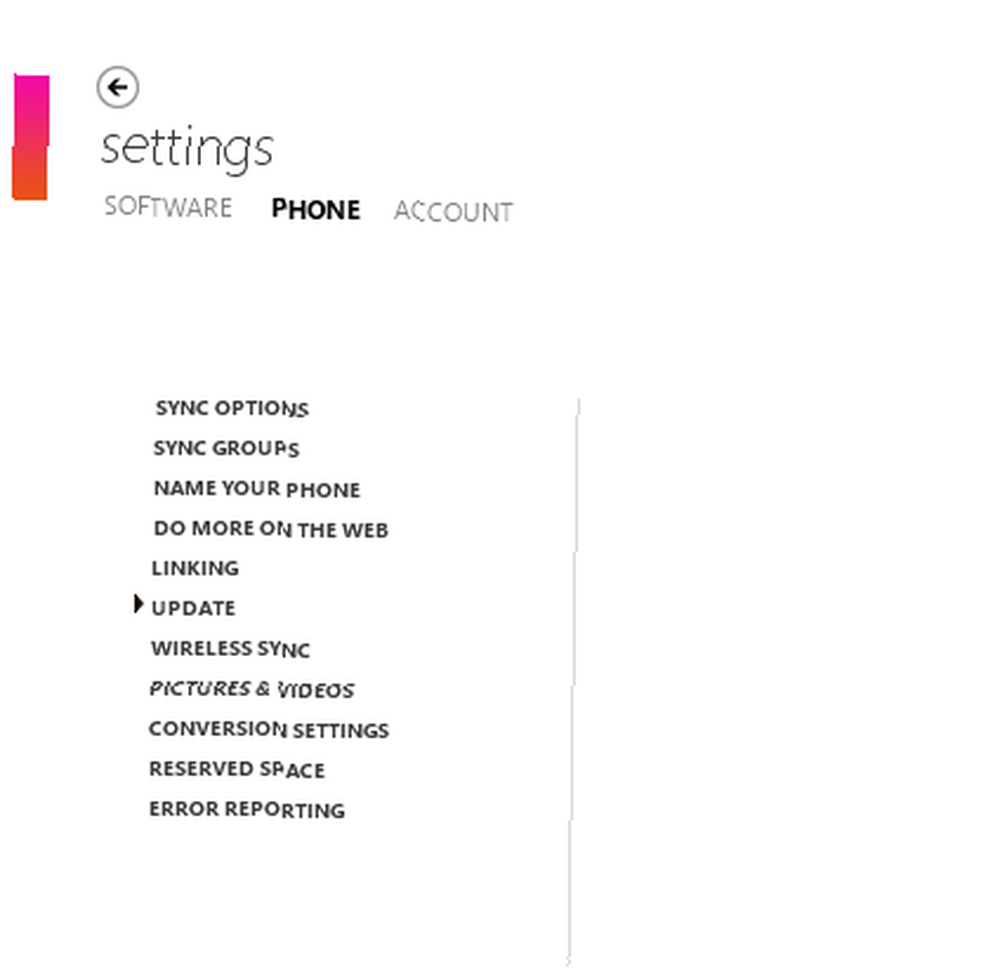
También puede usar el cliente Zune para buscar una actualización de su Lumia. Con el software ejecutándose en su computadora, abra Configuración> Teléfono> Actualizar. Zune verificará si hay actualizaciones disponibles. Si hay una actualización lista, la ventana de Zune se volverá negra.
Requisitos de actualización
Para evitar problemas al actualizar su Nokia Lumia, primero asegúrese de que esté completamente cargado. Debe conectar el dispositivo a su computadora mediante un cable USB; la sincronización inalámbrica en los teléfonos con Windows no está disponible para actualizar. Asegúrese de que el puerto USB que usa sea USB 2.0 y esté conectado directamente a la placa base (generalmente un puerto en la parte posterior de su computadora), ya que los concentradores USB pueden hacer que falle una actualización.
Durante el procedimiento de actualización, no podrá desconectar su teléfono; la telefonía se desactivará mientras esté en modo de actualización.
Tenga en cuenta que no debe intentar actualizar su teléfono con una computadora portátil que esté usando la batería. Encuentre una toma de corriente y conecte la computadora!
Iniciando la Actualización
Con una actualización detectada y su teléfono conectado a su computadora, el proceso involucrado en la actualización de su Nokia Lumia es sencillo.
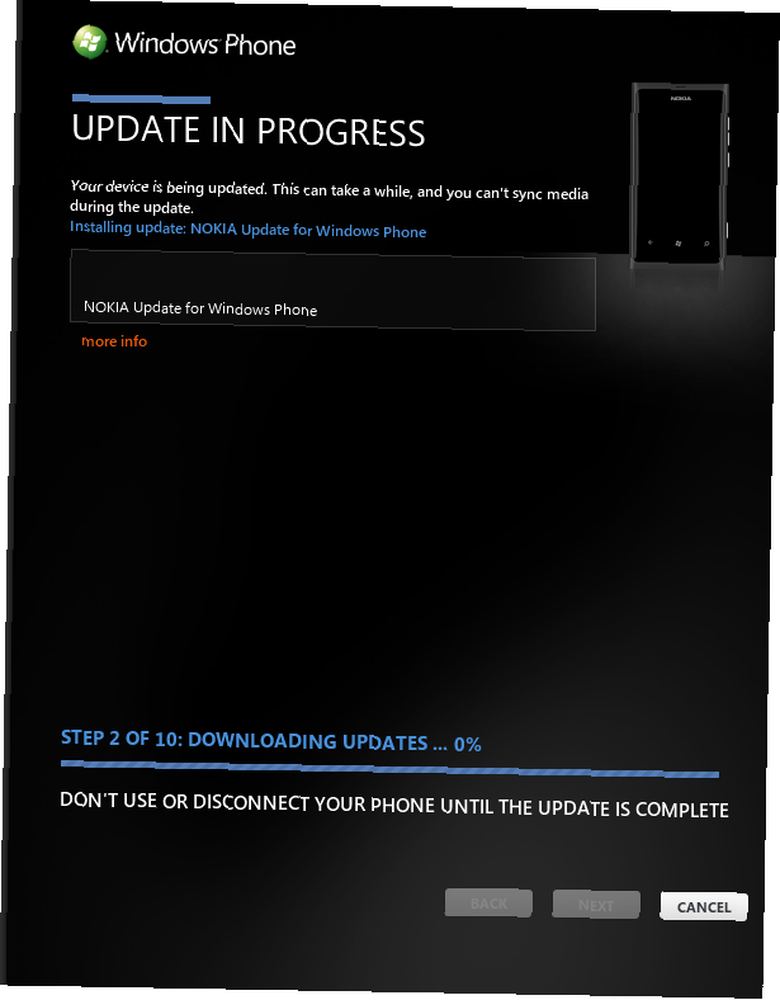
Comience haciendo clic en el Actualizar teléfono botón, que iniciará el proceso de actualización. Para comenzar, se realizará una copia de seguridad de su teléfono, proporcionando un volcado de datos que se pueden restaurar en caso de que falle la actualización. A continuación, la actualización se descargará antes de instalarse en su teléfono.
Durante el procedimiento, su Nokia Lumia se reiniciará varias veces. Notará que la pantalla muestra una advertencia de desconexión gráfica; no ignore esto!
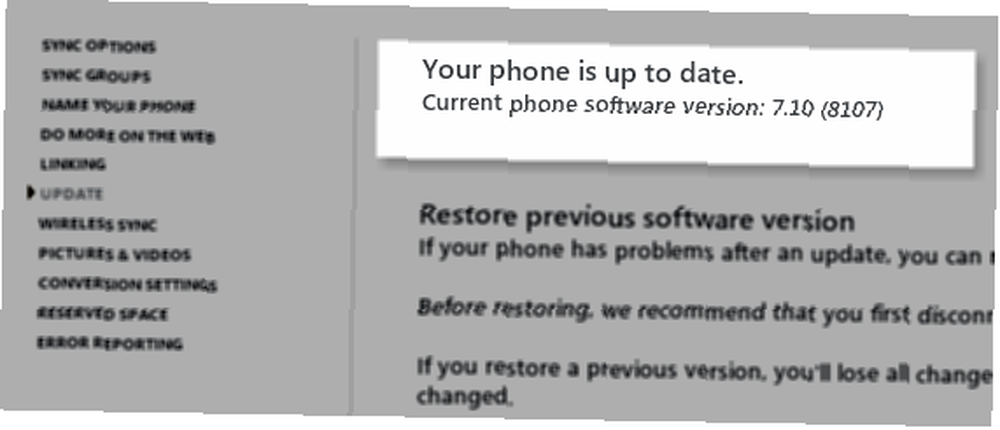
Después de un corto tiempo (15-30 minutos) la actualización se completará. Puede verificar en Zune abriendo Configuración> Teléfono> Actualizar donde debería ver la actualización en la lista. No habrá otras actualizaciones disponibles..
Conclusión
Para aprovechar al máximo su elegante teléfono Nokia Lumia, la instalación de las últimas actualizaciones solucionará cualquiera de los problemas de funcionalidad molestos.
El problema del apagón de la pantalla se está solucionando actualmente con una actualización que se está implementando en Europa y América del Norte..
Durante la actualización, recuerde usar una conexión USB 2.0 en su computadora, si es posible, conecte su teléfono con el cable que se envió con el teléfono. Asegúrese de que el teléfono esté cargado y no lo actualice desde una computadora con batería.
Si tiene problemas para actualizar su teléfono, es posible restaurar los datos anteriores Cómo restaurar los datos después de una actualización fallida de Windows Phone Cómo restaurar los datos después de una actualización fallida de Windows Phone La actualización de un Windows Phone debería ser un proceso bastante sencillo. Lamentablemente, sin embargo, el proceso no siempre funciona según lo previsto; Las actualizaciones pueden fallar. En la mayoría de los casos, cuando falla una actualización y sin datos utilizables sobre ... .
Con el problema del apagón de la pantalla resuelto, ahora puede disfrutar de su funky Nokia Lumia!











